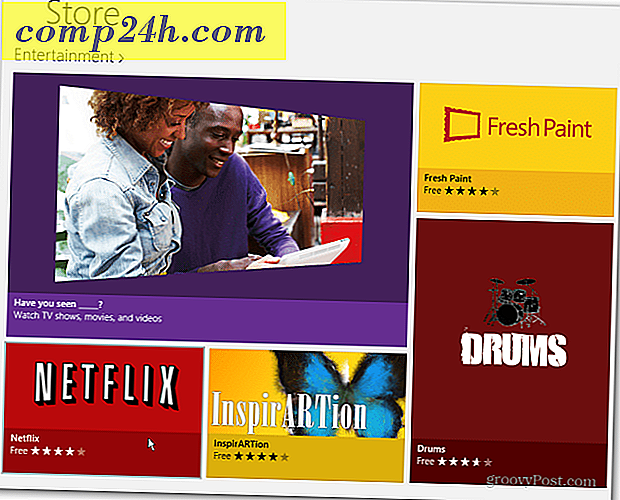Apples nieuwe podcast-app: eerste blik
Gisteren bracht Apple zijn nieuwe stand-alone Podcast-app uit voor gebruikers van iOS 5.1. Hier is een blik op de app en wat je kunt verwachten.
Deze app is zeker welkom voor fans van Podcasts. Hiermee kunt u zich rechtstreeks op uw apparaat abonneren op podcasts zonder te hoeven synchroniseren met iTunes op uw computer. Dit maakt het ook gemakkelijker voor iDevice-gebruikers die niet bekend zijn met podcasts door een eenvoudiger manier te bieden om ze te ontdekken.
Op dit moment is de app momenteel te zien in de Apple iTunes Store, waar je hem kunt downloaden.
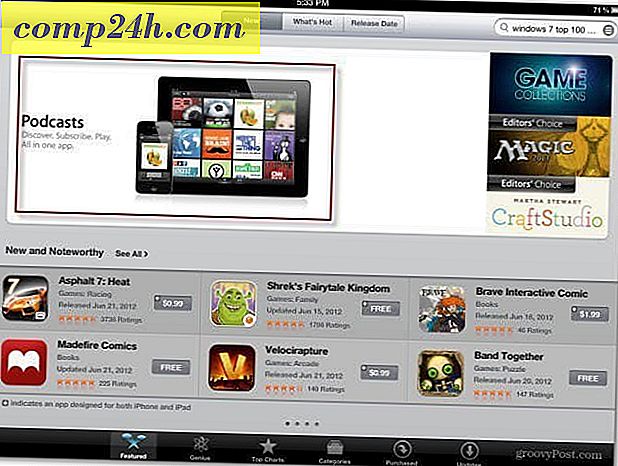
Start de app en je krijgt een coole interface voor radioverbindingen die je kunt doorbladeren om verschillende podcastcategorieën te selecteren. Bovenaan kunt u schakelen om alleen audio- of videoshows weer te geven. 
Vervolgens kunt u tussen verschillende topstations bladeren. Veeg omhoog, omlaag, naar links of naar rechts om verschillende afbeeldingen van de shows in elke categorie te bekijken.

Tik op een podcast-afbeelding en de show begint meteen met de meest recente aflevering. Tik er nog een keer op om het afspelen te stoppen.

Of, terwijl de show wordt afgespeeld, dubbeltik erop en een nieuw scherm verschijnt, zodat je een andere aflevering kunt selecteren of je kunt abonneren op de show.

Begin met het afspelen van een audio-podcastaflevering waarop u bent geabonneerd en u krijgt een oldschool-haspel om grafisch af te drukken terwijl de show wordt afgespeeld.

Dit is meer dan een nostalgie-interface. Hier kun je het afspelen besturen: afspelen, pauzeren, 30 seconden vooruit of 10 seconden achteruit, snel vooruitspoelen en terugspoelen.
Je kunt de snelheid regelen waarmee de show speelt door de schijf in de richting van het konijn te draaien voor sneller en in de richting van de schildpad om hem te vertragen. Er zijn moderne functies zoals het delen van de show en er is ook een slaaptimer.

De programma's waarop u zich abonneert, worden bewaard in de bibliotheek. Tik op de showart en houd vast om ze in een andere volgorde te verplaatsen.

Nadat je je op een podcast hebt geabonneerd, tik je op de showart om verschillende afleveringen te bekijken. Tik vervolgens op het tandwielpictogram om opties weer te geven. Stel vervolgens Auto-Download in op ON om ervoor te zorgen dat u altijd over de nieuwste aflevering van de show beschikt.

Zelfs video-podcasts worden meteen afgespeeld, zolang u maar verbonden bent met internet.

Het ondersteunt ook synchronisatie voor naadloos luisteren tussen apparaten.


Ik testte het uit op de nieuwe iPad en iPod touch (4e generatie) en het schakelen tussen de stations was soms traag terwijl het artwork werd geladen. Maar over het algemeen is dit een geweldige app voor degenen onder u die dol zijn op podcasts en mensen die nieuw voor hen zijn.
Tech Groove Podcast
Over podcasts gesproken, we hebben onze eigen audiopodcasts hier gestart op , genaamd Tech Groove. Je kunt onze shows op de site nu bekijken en we zullen binnenkort beschikbaar zijn in iTunes.
Als je onze podcast nu in je iTunes Podcast Library wilt laten bezorgen, kun je dit doen door de RSS-feed voor shows in te voeren.
Open iTunes en klik op Geavanceerd in de menubalk en selecteer Abonneren op podcast.

Kopieer en plak: https:///techgroove/feed/ in het veld URL.

Nu kun je al onze shows downloaden en ontvang je automatisch nieuwe shows.